Una de las medidas que usamos los operadores para medir el tráfico que generan los usuarios es mediante el 95 percentil.
Centreon es una magnífica herramienta de monitorización que además nos muestra las gráficas de lo que hacen nuestros servidores y routers, pero en algunas gráficas no se refleja toda la información que deseamos y tampoco aparecen en el formato que nos interesa.
Así que en éste post voy a explicar:
– Modificación del script check_centreon_snmp_traffic
– Modificación del command y creación del template del servicio (service template)
– Añadir metricas del total del tráfico
– Añadir curves para generar el gráfico del 95 percentil
– Modificar las gráficas que vienen por defecto del trafico
check_blackhold_snmp_traffic
El check_centreon_snmp_traffic es un script que perl que básicamente nos muestra el traffic_in y el traffic_out de una interfaz dada.
En éste link os dejo el script modificado.
Guardamos el fichero en /usr/lib/nagios/plugins/ de nuestro servidor.
Añadir un nuevo check_command
Ahora vamos a nuestro flamante centreon, en Configuration > Commands y creamos un nuevo comando que lo llamaremos “check_blackhold_traffic_64_1000” por ejemplo, indicaremos que es un check y en command line ponemos esto:
$USER1$/check_blackhold_snmp_traffic --64-bits -H $HOSTADDRESS$ -n -i $ARG1$ -w $ARG2$ -c $ARG3$ -v 2c -C public -T 1000
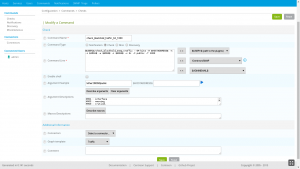
Definimos el nombre al template y en check_command definimos el comando que acabamos de crear (el 64 es porque está en 64bits y el 1000 le indicamos que el interfaz está a 1Gb).
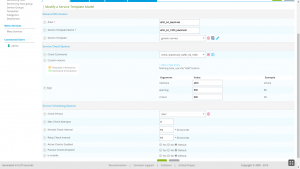
Añadir metricas del total del tráfico
Ahora vamos a monitoring > performances > metrics y añadimos 2 metricas.
En la primera recogeremos los datos que nos escupe traffic_total del script modificado que le hemos cargado, indicamos el servicio que tiene dicho check (linked host services), DEF tipo VDEF y en RPN añadimos ésto sin espacios:
traffic_total,95,PERCENT
Y marcamos “Hidden Graph And Legend”.
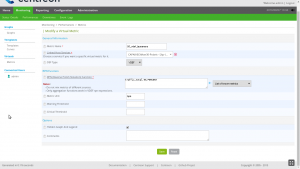
Creamos la segunda metrica
En linked host services, volvemos a definir el servicio con el check modificado, DEF tipo CDEF, RPN
traffic_total,95_vdef_lauramora,+,traffic_total,-
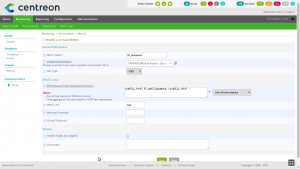
Nota: es posible que cuando creáis las metricas, se queden desactivadas, el motivo de ésto es que el check_blackhold_snmp_traffic aún no ha devuelto ningún parámetro, sea porqué está mal configurado, no puede llegar al host o simplemente que se está esperando aún a una primera ejecución. Así que recomiendo esperar unos 10 minutos después de crear el check y verificar que está empezando a recolectar datos del estilo:
Traffic In : 3.08 kb/s (0.0 %), Out : 2.96 kb/s (0.0 %), Total : 6.04 kb/s
Añadir curves para generar el gráfico del 95 percentil
Ahora vamos a monitoring > performances > curves y creamos una nueva curva
Ésta curva es la que genera la línea de total_traffic, que queremos que aparezca oculta, para ello marcamos “Display Only The Legend”.
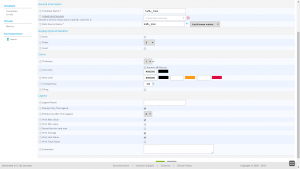
Ahora creamos otra que ésta si que la vamos a vincular a un servicio. Si no la vinculamos al servicio aparece una línea roja finita, pero si la vinculamos al servicio podremos controlarla. En la documentación dice que hay un checkbox para definir un curve por defecto, pero en la versión 2.7 dicho checkbox no aparece por ningún lado :(
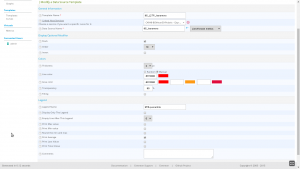
Pues hasta aquí la creación del 95%, tened en cuenta que hemos creado 5 elementos, 4 de ellos tenemos que crearlo para cada servicio que queramos crear la línea del 95 percentil, pero crearlos es relativamente rápido con la opción duplicar :)
Modificar las gráficas que vienen por defecto del trafico
Las gráficas que vienen por defecto de red no me gustan nada, muy bonitas, pero a mi me gustan las típicas estas que el color verde es el trafico de entrada y el azul el de salida, así que vamos a modificar los curves de traffic_in y traffic_out a nuestro antojo desde monitoring > performance > curves
Os dejo las dos capturas de como lo tengo ahora definido
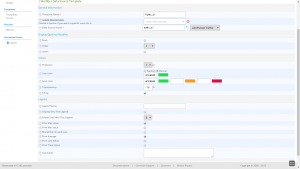
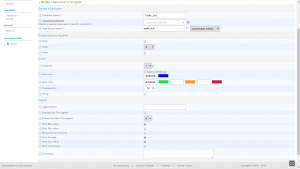
En uno de los traffic, ya no me acuerdo cuál, estaba activado el checkbox Invert, que lo que hace es pintar en valor negativo la gráfica.
Y Aquí el output de la metrica y curva que estamos configurando:
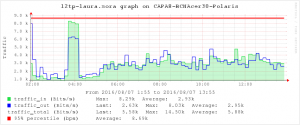
Referencias:
– Plotting the 95th percentile using Centreon
– rpntutorial
Pingback: Centreon: Tunnear gráfico de red – Blackhold